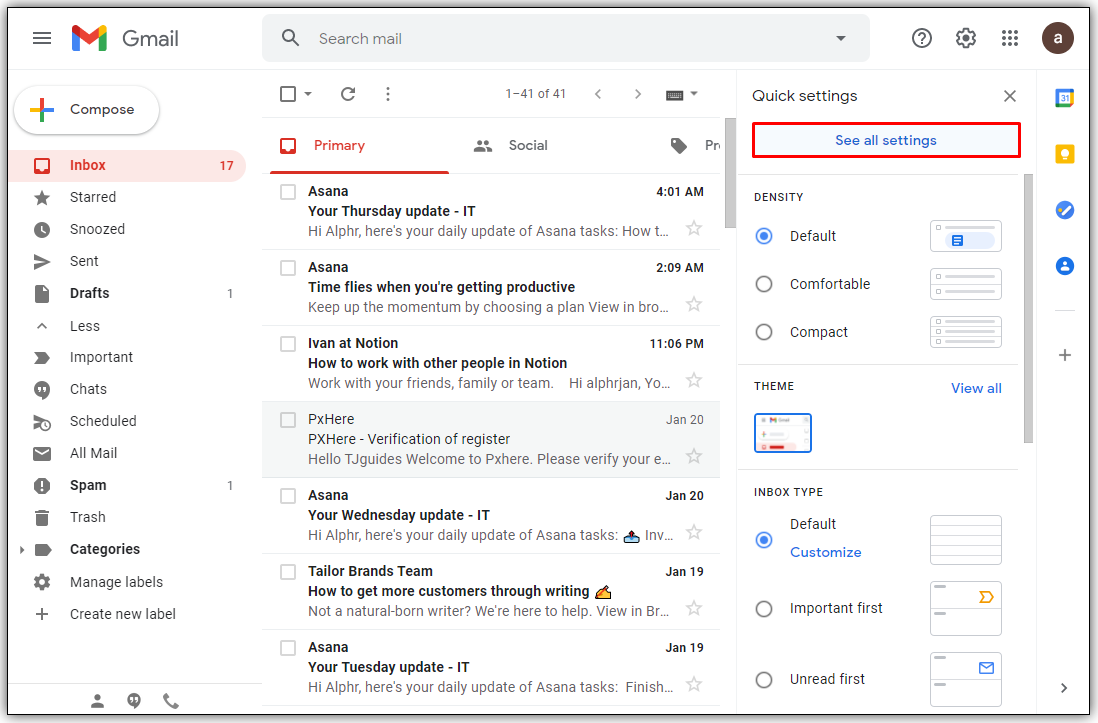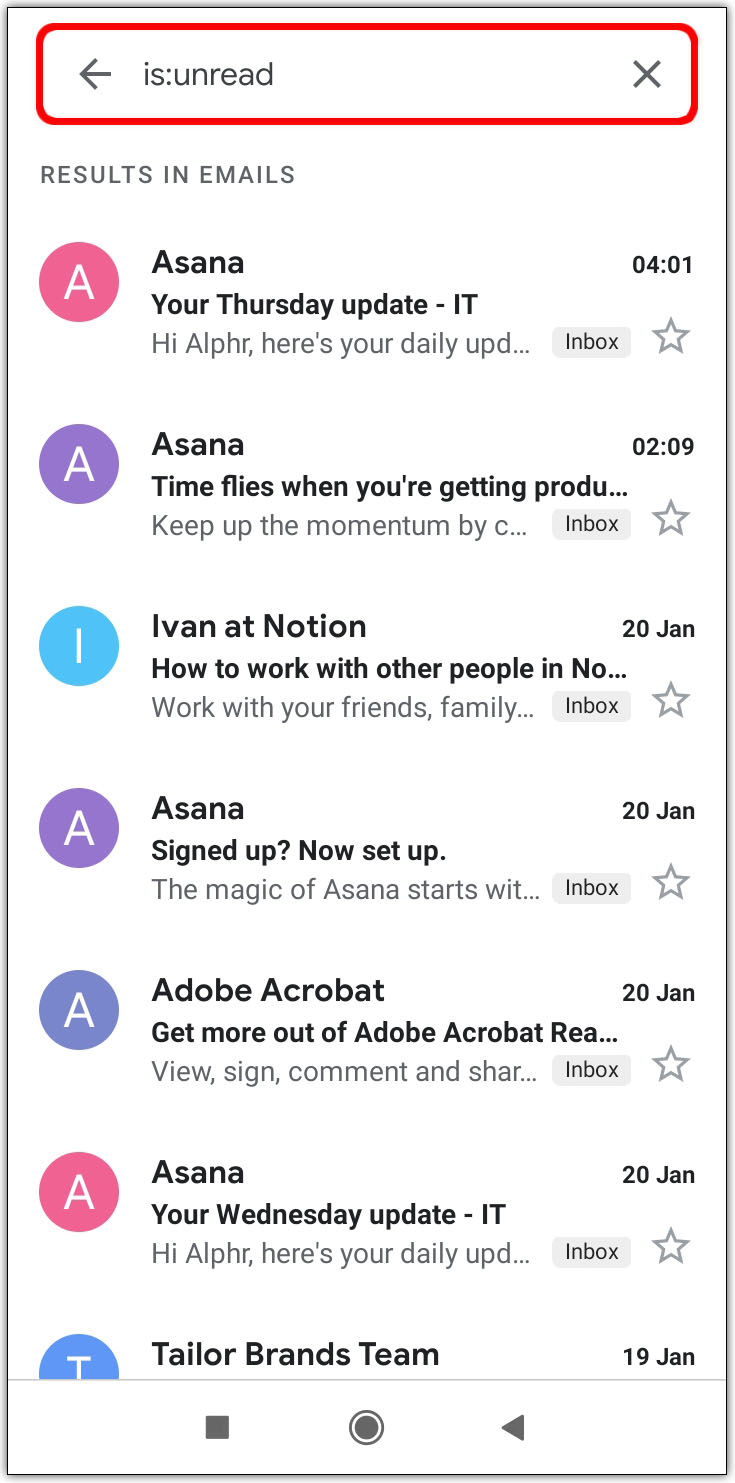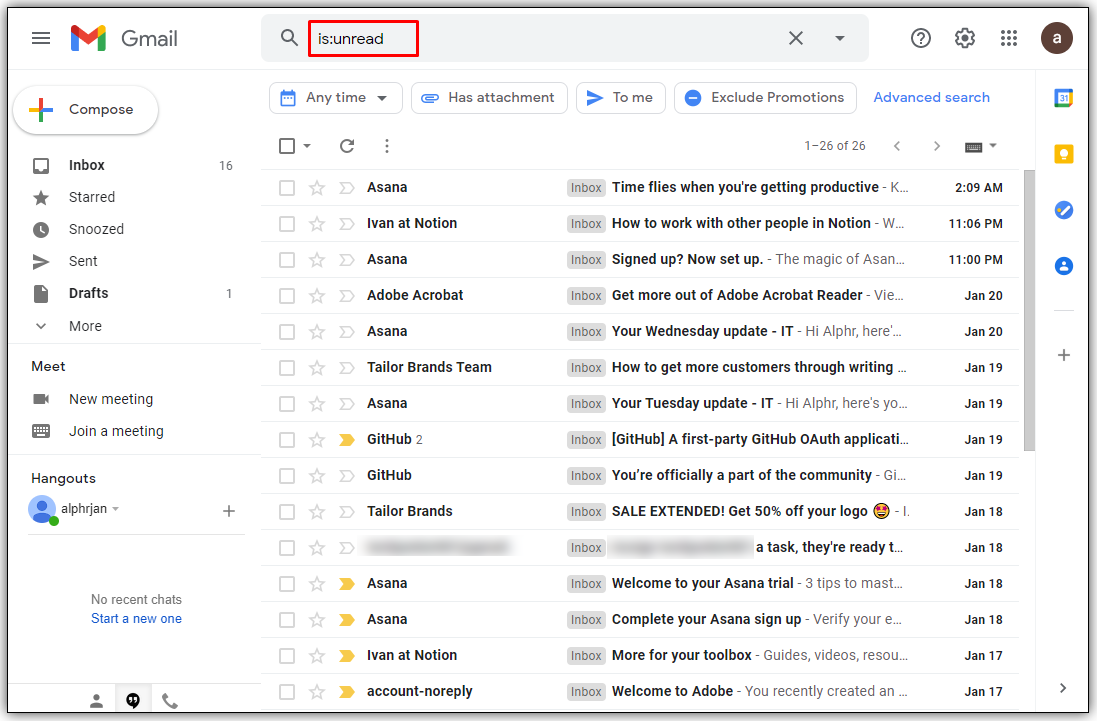Как найти непрочитанные письма в Gmail
Непрочитанные электронные письма в вашей учетной записи Gmail иногда могут оказаться погребенными под кучей других сообщений. В результате каждый раз, когда вы открываете папку «Входящие», появляется сообщение о том, что у вас есть непрочитанные электронные письма, но вы не можете их найти. Итак, как найти непрочитанные электронные письма в Gmail?
В этой статье мы предоставим вам несколько способов показать непрочитанные электронные письма в Gmail.
Программы для Windows, мобильные приложения, игры - ВСЁ БЕСПЛАТНО, в нашем закрытом телеграмм канале - Подписывайтесь:)
Как найти непрочитанные письма в Gmail в браузере
Вы можете найти непрочитанные электронные письма с помощью браузера всего за несколько кликов:
- Зайдите в свою учетную запись Gmail и нажмите Настройкипредставленный значком шестеренки.

- Теперь выберите Посмотреть все настройки.

- Далее выберите Входящие раздел.

- Затем в Тип почтового ящика раскрывающееся меню, выберите Непрочитанное сначала.

- Выберите Сохранить изменения кнопку внизу страницы, и все готово.

Как найти непрочитанные электронные письма в приложении Gmail
Большинство людей используют Gmail на своих телефонах, поэтому полезно знать, как найти непрочитанные электронные письма в приложении Gmail:
- Откройте приложение Gmail и перейдите в меню, представленное значком три горизонтальные линии в верхнем левом углу.

- Продолжайте прокручивать меню вниз, пока не найдете Настройки и выберите его.

- Теперь выберите учетную запись, которой вы хотите управлять.

- Откроется еще один список настроек. Прокрутите вниз, чтобы получить доступ к Входящие раздел и выберите Тип почтового ящика.

- Выберите Сначала непрочитано кнопка радио. В результате ваши непрочитанные сообщения будут отображаться первыми в вашем Входящие.

Как найти непрочитанные электронные письма в Gmail на iPhone
Получить доступ к непрочитанным электронным письмам на iPhone также довольно просто:
- Откройте свой Почта приложение и нажмите кнопку Почтовые ящики кнопка.

- Вы увидите все учетные записи, в которые вы вошли. Если Непрочитано опция не отображается, нажмите кнопку Редактировать кнопка. Это должно вывести эту опцию на экран.

- Теперь коснитесь пустого кружка рядом с Непрочитано Кнопка, чтобы включить просмотр непрочитанных сообщений. Вы также можете перетащить кнопку с ручкой на правом краю и переместить ее в начало списка, чтобы сделать ее более доступной.

- Затем нажмите Сделанный кнопку, и теперь вы сможете увидеть все непрочитанные электронные письма из своей учетной записи.

Как найти непрочитанные письма в Gmail на Android
Мы уже упоминали об одном способе проверки непрочитанных писем в приложении Gmail, но есть еще один способ для вашего устройства Android:
- Откройте приложение Gmail.

- Нажмите на раздел, в котором написано Искать в письмах в верхней части экрана.

- Введите «есть: непрочитанное в: входящие» и нажмите Поиск.

- Все ваши непрочитанные электронные письма появятся на дисплее.
Как найти непрочитанные письма в Gmail в папке
Папки в Gmail также называются ярлыками. Чтобы найти непрочитанные электронные письма под ярлыком, сначала необходимо его создать. Вот как это сделать:
- Войдите в свою учетную запись Gmail.

- Введите «есть: непрочитанный» в поле поиска и нажмите Входить. Это покажет все ваши непрочитанные сообщения или темы с непрочитанными электронными письмами.

- Теперь выберите Создать фильтр вариант из меню окна поиска.

- Далее проверьте Применить метку функцию и выберите Новый лейбл…

- Введите название вашего лейбла, в этом случае вы можете ввести Непрочитано а затем нажмите кнопку Создавать кнопка.

- Наконец, нажмите Создать фильтр чтобы сохранить изменения и применить фильтр. Чтобы закончить, установите флажок справа, чтобы установить фильтр для непрочитанных сообщений.

Как найти непрочитанные электронные письма в Gmail на основной вкладке
Используя Начальный вкладку, чтобы найти непрочитанные электронные письма, также можно сделать с помощью Панель поиска.
- Войдите в свою учетную запись и перейдите к Панель поиска.

- Далее введите следующую строку: «метка:непрочитанная категория:основной», без кавычек.

- Затем нажмите Входить и теперь вы увидите свои непрочитанные электронные письма в Начальный вкладка.

Как уточнить поиск в Gmail
Существует несколько способов уточнить ваш поиск в Gmail. Вы можете настроить программу на поиск писем от определенных людей, дат или установить другие параметры. Вот несколько примеров:
- Чтобы Gmail показывал непрочитанные сообщения, скажем, в период с 28 декабря 2019 г. по 1 января 2020 г., введите в поле поиска следующую команду: «есть: непрочитано до: 1/1/2020 после: 28/12/2019».

- Чтобы проверить непрочитанные сообщения с определенного адреса электронной почты, введите следующую строку: «является: непрочитанным от: theemailaddress@gmail.com».

- Вы также можете искать свои электронные письма по определенному имени, используя: «есть: непрочитано от: Марк».

Дополнительные часто задаваемые вопросы
Вот еще несколько полезных сведений об управлении непрочитанными электронными письмами в Gmail:
Как пометить что-то как «непрочитанное» в Gmail?
Программы для Windows, мобильные приложения, игры - ВСЁ БЕСПЛАТНО, в нашем закрытом телеграмм канале - Подписывайтесь:)
Существует несколько способов пометить сообщение как непрочитанное в Gmail:
- Откройте письмо, которое хотите пометить как непрочитанное. Вы можете выбрать сразу несколько сообщений. Для этого коснитесь символа перед сообщением или нажмите и удерживайте электронное письмо, пока оно не будет проверено. Затем выберите другие электронные письма для включения в коллекцию.

- Хит Отметить как непрочитанное кнопка в Панель инструментов. Если вы пометите электронное письмо как непрочитанное во время его чтения, приложение вернется в список адресов электронной почты, где электронное письмо будет помечено как новое.

Как мне получить непрочитанные электронные письма в Gmail вверху?
Вот как можно отобразить ваши электронные письма вверху папки «Входящие»:
- Перейдите на страницу Gmail и выберите Настройкизначок в виде шестеренки в правом верхнем углу.

- Теперь нажмите Посмотреть все настройки.

- Нажмите на Тип почтового ящика раскрывающееся меню и выберите Сначала непрочитано.

- Вернитесь в папку «Входящие» и получите доступ к параметрам, представленным значком три вертикальные точки. Появится список опций. Чтобы выбрать количество элементов, которые вы хотите отображать на странице, выберите либо 50 предметов, 25 предметов, 10 предметовили 5 предметов.

Как читать электронные письма в Gmail?
Вот как вы можете читать сообщения Gmail:
- Перейдите в папку «Входящие» и выберите вкладку, содержащую тип сообщения, которое вы хотите видеть. Вы должны найти самые важные сообщения на Начальный вкладка.

- Выберите сообщение, которое хотите прочитать, и щелкните в любом месте строки электронного письма. Теперь появится весь текст сообщения.

- Чтобы вернуться в папку «Входящие», нажмите кнопку Вернуться во входящие вариант над электронным письмом.

Как отменить отправку писем с помощью Gmail?
Опция отмены отправки автоматически включается в Gmail, но она дает вам очень небольшой период времени, чтобы отменить свое решение. Чтобы сделать процесс более практичным, необходимо скорректировать временные рамки:
- Хит Настройки и нажмите кнопку Посмотреть все настройки вкладка.

- Найдите Отменить отправку раздел и выберите идеальный таймфрейм. Выберите между 30, 20, 10 или 5 секундами.

- Если вы хотите отменить отправку электронного письма, найдите Отменить вариант в Сообщение отправлено окно и нажмите на него.

Отследите их всех
Наконец-то вы знаете, как собрать все непрочитанные сообщения Gmail в одном месте. Независимо от вашего устройства, вам будет проще управлять папкой «Входящие» и свести к минимуму вероятность пропустить важное электронное письмо. Итак, приступайте к работе и посмотрите, не ускользнуло ли от вашего внимания какое-нибудь важное письмо.
Удалось ли вам найти непрочитанные электронные письма в Gmail? Дайте нам знать в комментариях ниже!